ps CS5内容识别填充功能去除照片上的杂物(2)
来源:sc115.com | 444 次浏览 | 2015-09-15
标签: 杂物 去除
第二步
我们要将左边的人从图像中提取出来。使用钢笔工具【P】,通过锚点路径将人物选区制作出来。提到钢笔工具大家就会想到抠图,很头疼是吧?这里有个好消息,使用内容识别填充的时候,我们不需要做一个精确的选区。事实上,精确了反而不好。
注意看下图,我们制作的路径与选取对象之间的距离。试着在制作时始终保持这个距离。如果太近了,最后填充的时候会调用到需要去除掉的像素。当然太远了也不好,说不定就把旁边的MM给填充进来了。
第三步
完成路径的制作以后,把它转化为选区。右键单击路径,在弹出的菜单中选择建立选区。
在弹出的对话框中将羽化半径设置为0像素。其余默认。点击ok确定。
(路径可以直接按【Ctrl+Enter】跳过
我们要将左边的人从图像中提取出来。使用钢笔工具【P】,通过锚点路径将人物选区制作出来。提到钢笔工具大家就会想到抠图,很头疼是吧?这里有个好消息,使用内容识别填充的时候,我们不需要做一个精确的选区。事实上,精确了反而不好。

注意看下图,我们制作的路径与选取对象之间的距离。试着在制作时始终保持这个距离。如果太近了,最后填充的时候会调用到需要去除掉的像素。当然太远了也不好,说不定就把旁边的MM给填充进来了。
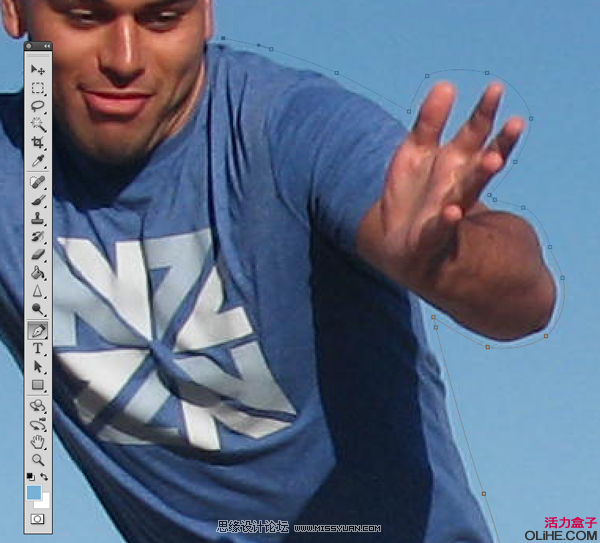

第三步
完成路径的制作以后,把它转化为选区。右键单击路径,在弹出的菜单中选择建立选区。
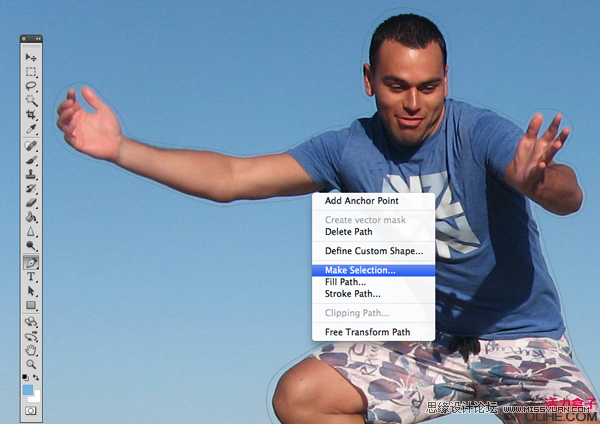
在弹出的对话框中将羽化半径设置为0像素。其余默认。点击ok确定。
(路径可以直接按【Ctrl+Enter】跳过
搜索: 杂物 去除
- 上一篇: ps中为照片教你制作草地效果
- 下一篇: ps给灰蒙蒙的风景照换新颜
- 最热-背景处理
 循环音乐36
循环音乐36